設定・トラブル
「OCNご利用額のお知らせメール」の配信状況を確認する|OCN マイページでのお手続き
OCN マイページから「OCNご利用額のお知らせメール」の配信状況を確認する方法をご案内します。
「OCNご利用額のお知らせメール」とは
ご利用額が確定したことをお知らせするメールで、OCNより月1回配信しています。ご請求金額は記載されていません。本メールがOCNからの送信であることを確認したい場合はこちらをご参照ください。
※ メールには電子署名が付与されていますが、対応していないWebメールなどでは「smime.p7s」というファイルが添付されます。
- STEP
- 1/7
https://www.ocn.ne.jp/ にアクセスし、OCNのトップページを表示します。[マイページ]をクリックします。
- STEP
- 2/7
[OCN マイページ]が表示されます。
[契約中のサービス]にマウスカーソルを合わせ[契約中のサービス]をクリックします。
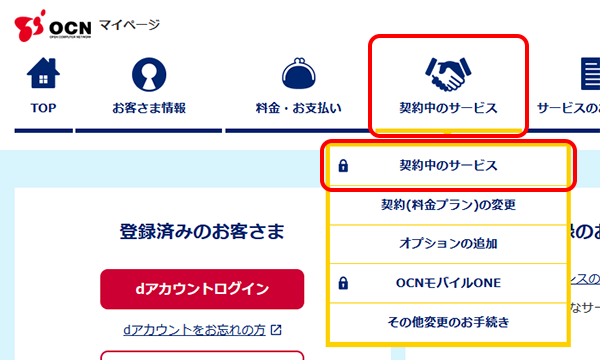

スマートフォンからご利用の場合
-
[
 MENU]をタップします。
MENU]をタップします。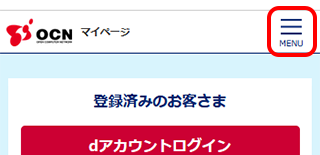
-
[契約中のサービス]-[契約中のサービス]をタップします。
※次のSTEPからは、PC版と同じ画面が表示されます。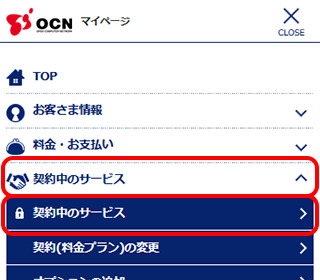
- STEP
- 3/7
[お手続きには「OCNマイページ」へのログインが必要です。]と表示されます。
[dアカウントログイン]または[OCN IDでログイン]からログインします。すでにログインしている場合は、次のSTEPへお進みください。
- STEP
- 4/7
[連絡先・通知方法の選択]画面が表示されます。
[連絡先電話番号]から認証番号の通知を受ける電話番号を選択します。[通知方法]を選択し[送信]をクリックします。
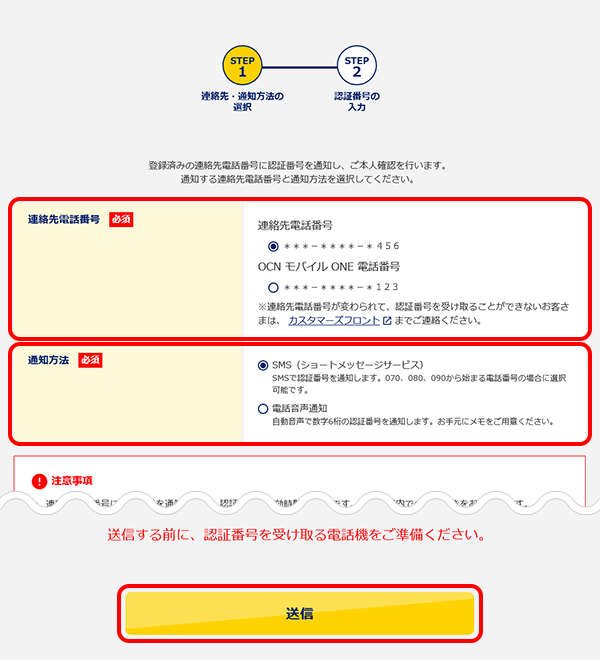

登録した[連絡先電話番号]が現在利用できない場合
登録した[連絡先電話番号]が利用できず、認証番号を受け取ることができない場合は、カスタマーズフロントにお問い合わせください。
※[連絡先電話番号]を変更したい場合は、連絡先電話番号の変更方法を参照し、お手続きください。
- STEP
- 5/7
SMSまたは自動音声によりお知らせする認証番号を確認し、30分以内に次のSTEPに進んでください。

SMSで認証番号が届かない場合
SMSを選びましたが、認証番号が届きません。をご参照ください。
※ 連絡先に登録していない「不明な差出人」からのメッセージを振り分けている場合は、振り分け先のタブやフォルダもご確認ください。
- STEP
- 6/7
[認証番号の入力]画面が表示されます。
選択した連絡方法で通知された[認証番号]を確認して入力し、[認証する]をクリックします。
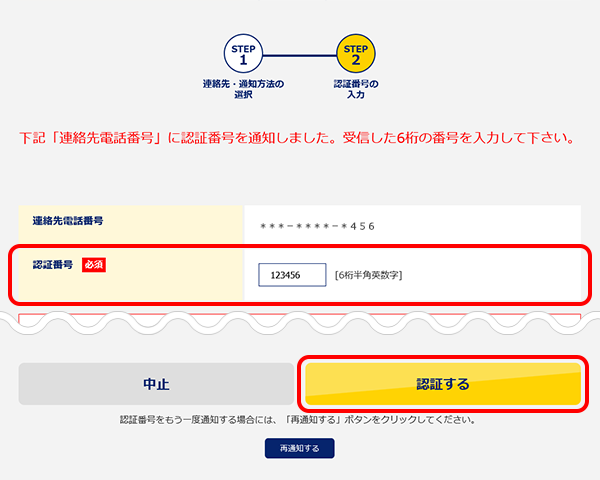
 アンケートにご協力をお願いします
アンケートにご協力をお願いします
「疑問・問題は解決しましたか?」
アンケート
お客さまサポートサイトへのご意見・ご要望をお聞かせください。
ご意見・ご要望がありましたら、ご自由にお書きください。
※ご意見・ご要望は、お客さまサポートサイトの改善に利用させていただきます。
※お問い合わせにはお答えできかねますので、個人情報の入力はご遠慮ください。

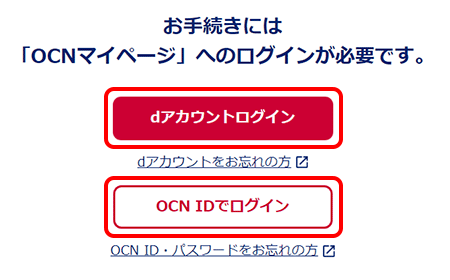
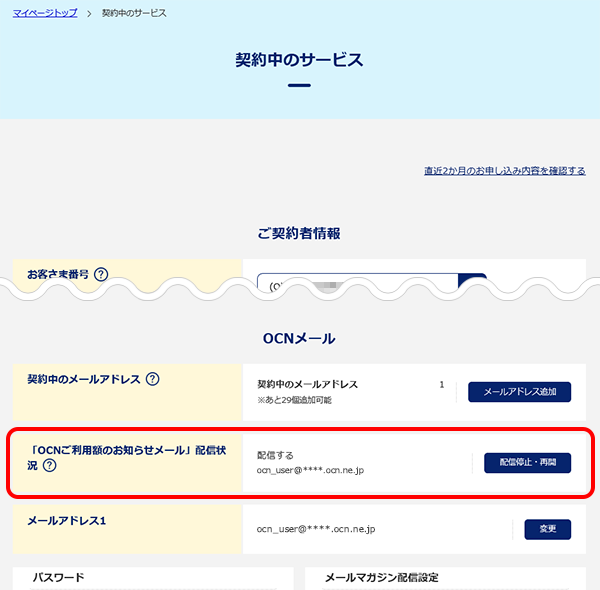
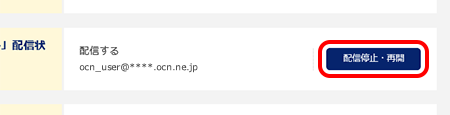
スマートフォンからご利用の場合
スマートフォン版OCNトップページで、[マイページ]をタップします。